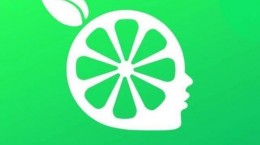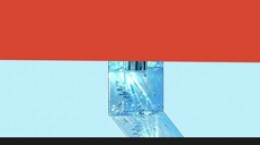起点读书怎么导入本地书籍,有很多的小伙伴也是在使用这款软件阅读小说,自己手机中也是存了不少的小说,对此也是想要知道这个读书怎么导入本地书籍,下面就给大家带来详细介绍。
起点读书怎么导入本地书籍

1、首先我们点击打开“起点读书”app。

2、在“书架”中,我们点击右上角的“···”。

3、点击后我们在点击“本地书云管理”功能。

4、进入“本地书云管理”后我们在右上角点击“导入书架”。

5、我们就来到了手机存储中,我们需要寻找到手机小说存储的位置,也可以点击右上角的“扫描”能够快速的寻找到。

6、扫描后结束后,用户就可以快速的找到自己存储在手机中的小说,并点击后方的“加入书架”。(系统就会提示我们已加入书架)

7、这时候我们在回到软件中“书架”,就能够看见我们导入进去的小说已经在这里了,并且我们点击就能够快速的阅读。